Šiame vadove demonstruojami aplanko dydžio rodymo Windows 10/11 metodai:
- Kaip parodyti / peržiūrėti aplanko dydį naudojant „Windows File Explorer“?
- Kaip parodyti / peržiūrėti aplanko dydį naudojant pelę?
- Kaip parodyti / peržiūrėti aplanko dydį iš aplanko ypatybių?
- Kaip parodyti / peržiūrėti aplanko dydį naudojant komandų eilutę?
- Kaip parodyti / peržiūrėti aplanko dydį naudojant trečiosios šalies programinę įrangą?
Kaip parodyti / peržiūrėti aplanko dydį naudojant „Windows File Explorer“?
“ Windows Explorer “ yra GUI pagrįsta failų valdymo programa, leidžianti vartotojams pasiekti, ištrinti, kurti, perkelti ir kopijuoti failus ir aplankus. Jame yra daug funkcijų, taip pat galima rodyti / peržiūrėti aplanko dydį. Nors dydžio stulpelis paprastai matomas, kai kuriems vartotojams taip nėra, nes jis išjungtas iš „ Aplanko nustatymai “. Norėdami parodyti / peržiūrėti aplanko dydį naudodami „Windows“ „File Explorer“, atlikite šiuos veiksmus:
1 veiksmas: atidarykite „Windows File Explorer“.
Norėdami atidaryti „Windows“ „File Explorer“, naudokite „ Windows + E ' raktai
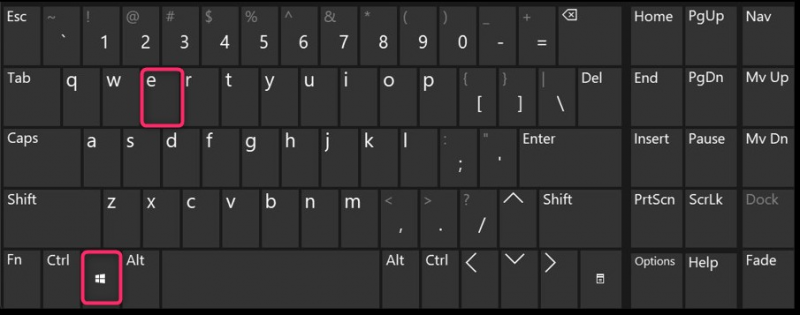
Dabar bus atidaryta „Windows Explorer“ ir iš ten pereinama į bet kurį aplanką (pasirinkome aplanką Atsisiuntimai):
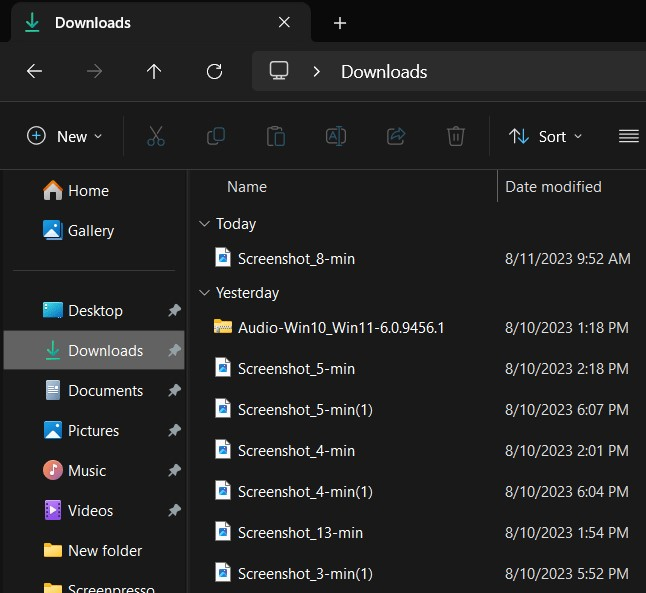
2 veiksmas: Rodyti / peržiūrėti aplanko dydį
Nuėję į bet kurį aplanką „Windows Explorer“, naudokite tris taškus ir pasirinkite „ Galimybės “, kaip paryškinta toliau:
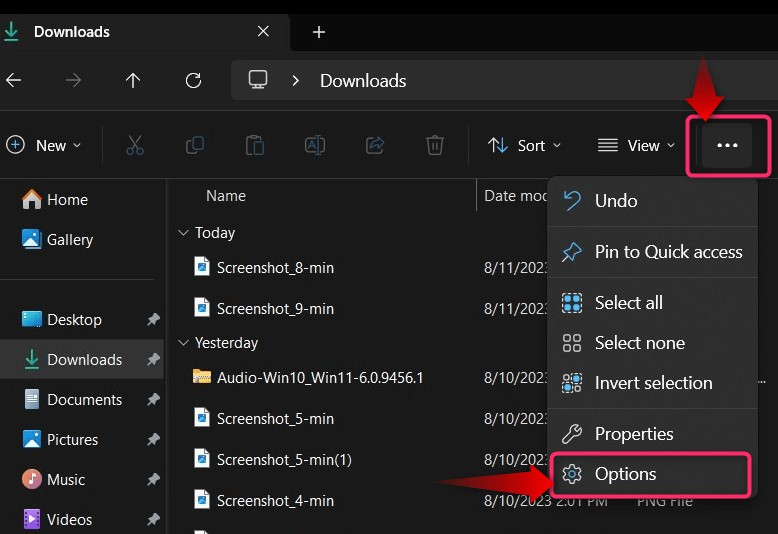
Skiltyje „Parinktys“ pasirinkite „ Žiūrėti ' skirtuką, pažymėkite ' Rodyti failo dydžio informaciją aplanko patarimuose “ ir paspauskite „ Gerai “ mygtuką, kad išsaugotumėte pakeitimus:
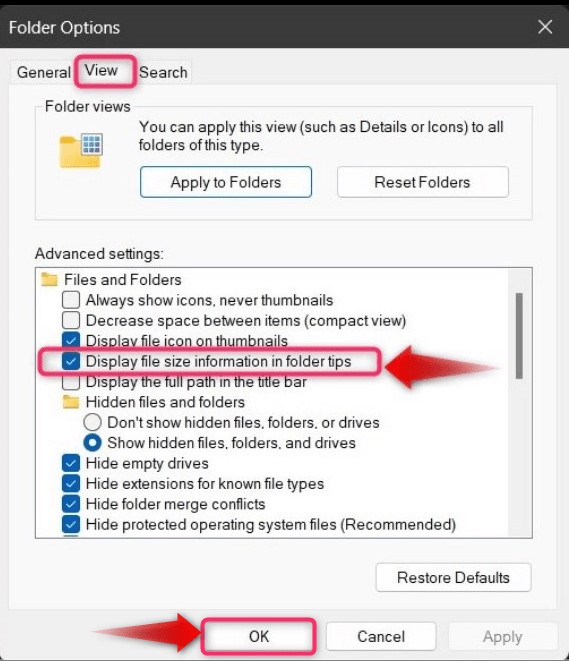
Dydžio stulpelis dabar matomas „File Explorer“:

Spustelėkite / bakstelėkite „ Dydis “ stulpelį, norėdami rūšiuoti failus ir aplankus pagal dydį:
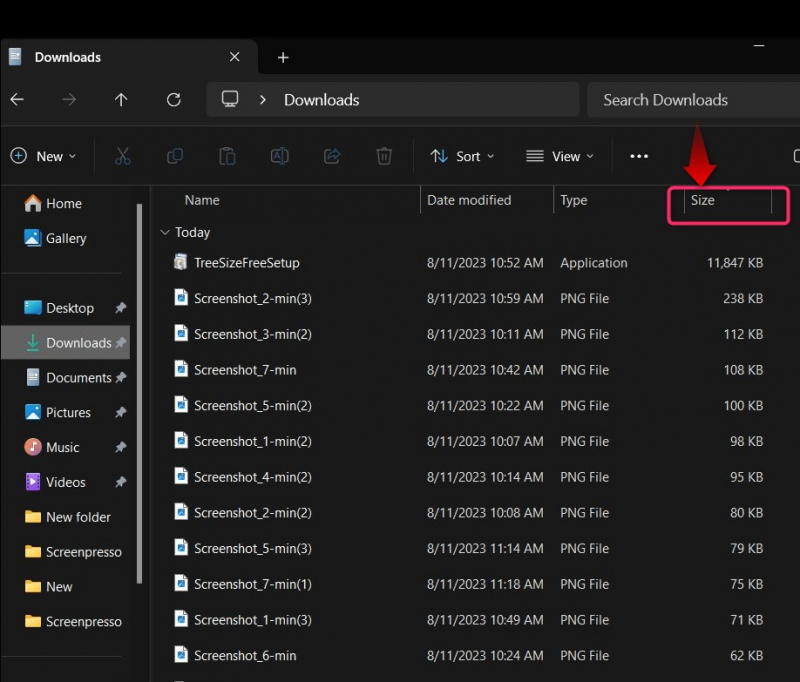
Kaip parodyti / peržiūrėti aplanko dydį naudojant pelę?
Užvedę pelės žymeklį virš aplanko, po 1–2 sekundžių pamatysite „ Aplanko patarimas “, kuriame rodoma pagrindinė informacija apie tą aplanką, įskaitant dydį:
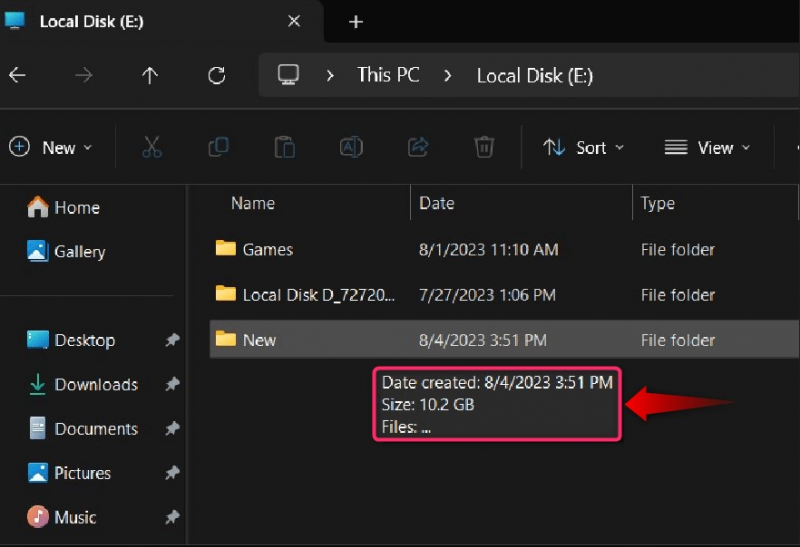
Pastaba: Metodas, kuriame naudojama pele, veikia tik tada, kai aplanke „Parinktys“ įjungta parinktis „Rodyti failo dydžio informaciją aplanko patarimuose“.
Kaip parodyti aplanko dydį iš aplanko ypatybių?
Taikant aukščiau pateiktą metodą, kelių aplankų, kuriuose yra daug failų ir aplankų, dydis nerodomas. Tokiais atvejais „ Savybės “ gali būti patogu. Norėdami patikrinti aplanko ypatybių dydį, dešiniuoju pelės mygtuku spustelėkite jį ir pasirinkite „ Savybės “ arba naudokite „ Alt + Enter ' raktai:
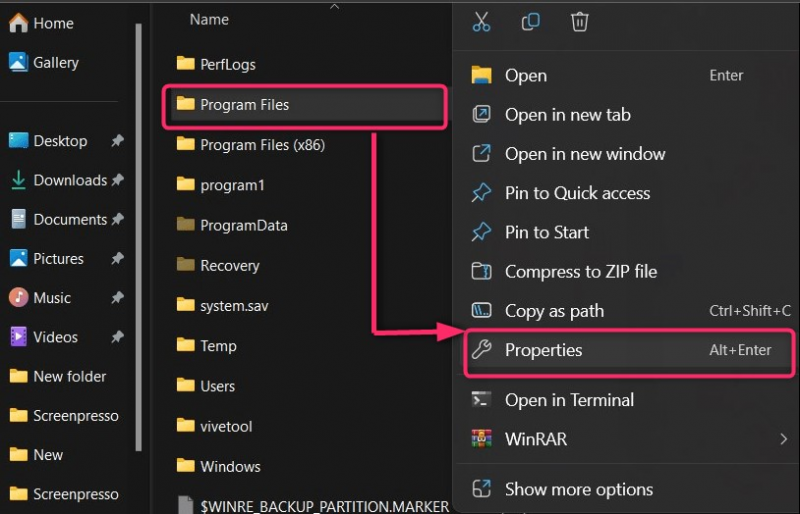
Dabar bus rodomas aplanko dydis, o čia mes turime ' Dydis “ ir „ Dydis diske “:
- Dydis yra aplanko dydis, kuris išliks toks pat kopijuojant aplanką iš vienos vietos į kitą.
- Dydis diske yra grupių, kurias operacinė sistema padalija į mažesnes dalis, kurios vėliau priskiriamos skirtingoms saugojimo įrenginio vietoms, skaičius. Paprastai jis skiriasi nuo „Dydžio“:
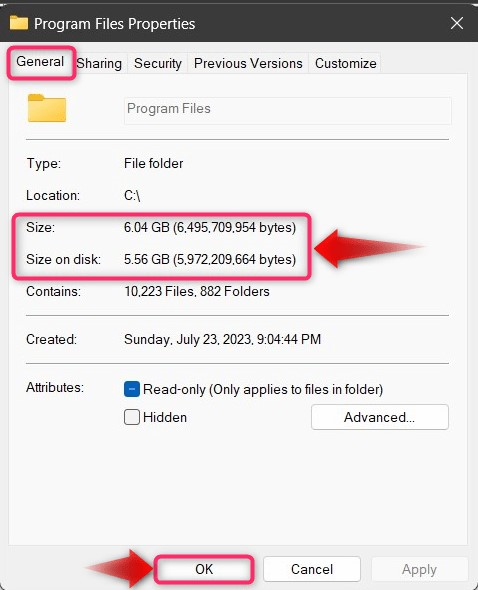
Tą patį galima padaryti keliems aplankams ir tai padaryti, pasirinkite aplankus, dešiniuoju pelės mygtuku spustelėkite ir pasirinkite „ Savybės “:
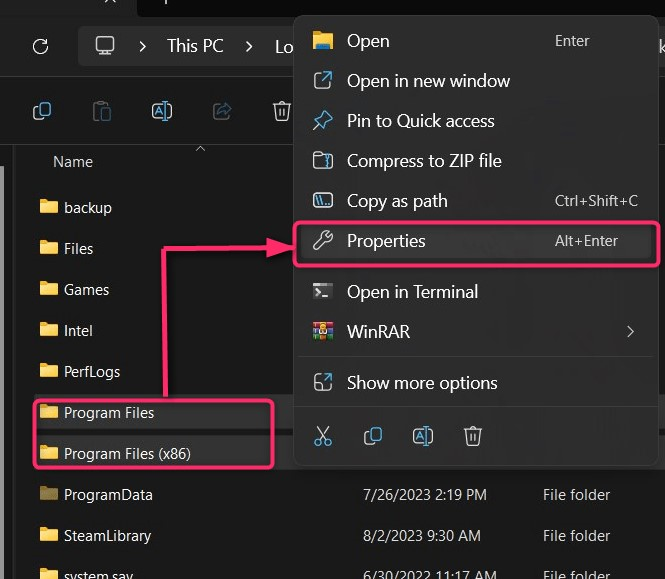
Dabar bus rodomos pasirinktų aplankų jungtinės savybės ir jų bendras dydis:
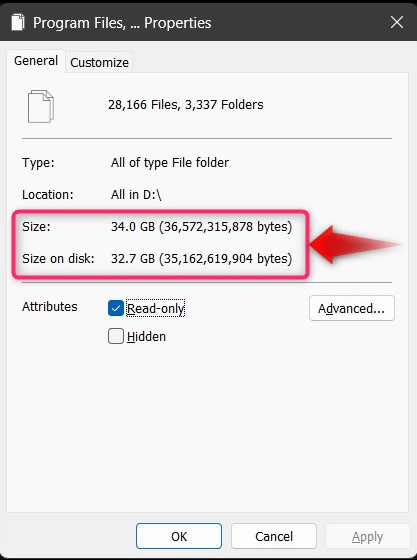
Kaip parodyti / peržiūrėti aplanko dydį naudojant komandų eilutę?
„ Komandinė eilutė “ arba „ CMD “ Windows sistemoje yra patikimas įrankis, padedantis vartotojams valdyti savo sistemą vykdant komandas. Jis taip pat gali rodyti aplanko dydį ir tai padaryti vadovaukitės toliau pateiktomis instrukcijomis:
1 veiksmas: atidarykite komandų eilutę
Norėdami atidaryti „Command Prompt“, naudokite „Windows“ meniu „Pradėti“:
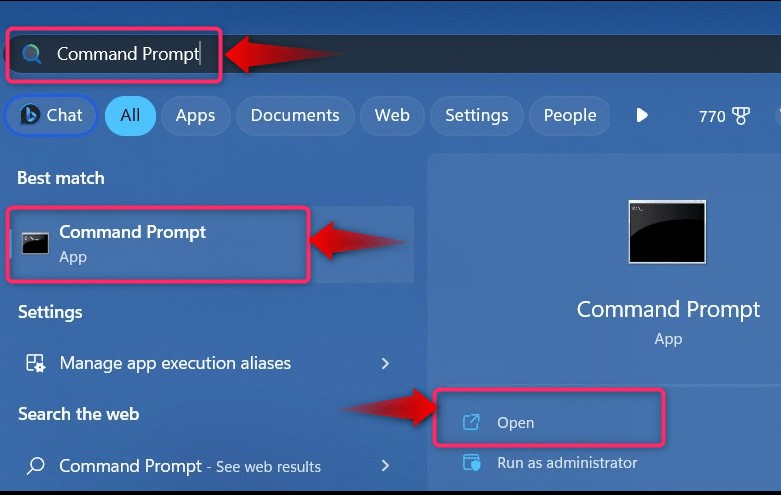
2 veiksmas: peržiūrėkite / rodykite aplanko kelią CMD
„CMD“ naudokite šią komandą ir pakeiskite „ aplanko kelias “ su keliu į aplanką, kurio dydį norite peržiūrėti:
tu / s 'aplanko kelias'Tarkime, kad norime matyti „ Programos failus “ aplanką, naudotume šią komandą:
tu / s „C:\Programų failai 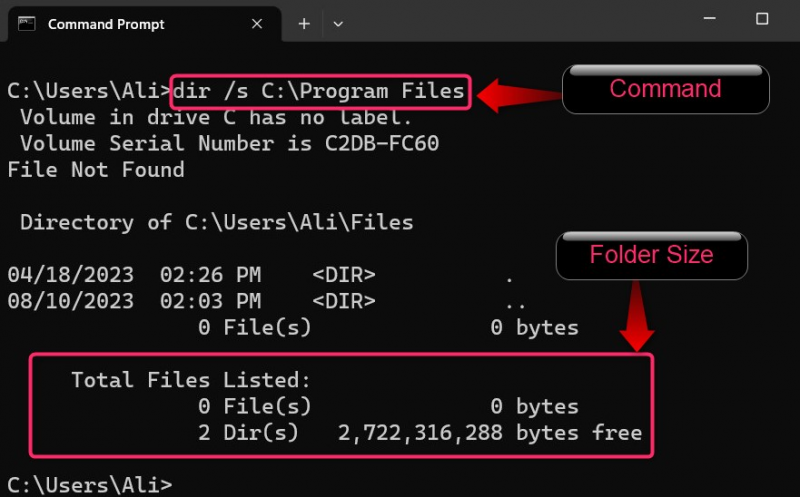
Aukščiau esančiame fragmente galite pamatyti dydį.
Kaip parodyti / peržiūrėti aplanko dydį naudojant trečiosios šalies programinę įrangą?
„Windows“ OS yra plačiausiai naudojama OS, todėl nepriklausomi kūrėjai išleidžia daug naujos programinės įrangos, skirtos įvairioms funkcijoms atlikti. Keletas patikimų programinės įrangos, kurią galite naudoti norėdami peržiūrėti aplanko dydį sistemoje „Windows 10/11“, apima:
Medžio dydis
„ Medžio dydis 'yra nemokama programinė įranga, kurią siūlo ' JAM programinė įranga “. Tai saugi programinė įranga, jei ją atsisiunčiate ir įdiegiate iš oficialus šaltinis arba „Microsoft Store“. . „Medžio dydis“ rodo aplanko dydį, kaip nurodyta toliau pateiktame momente:
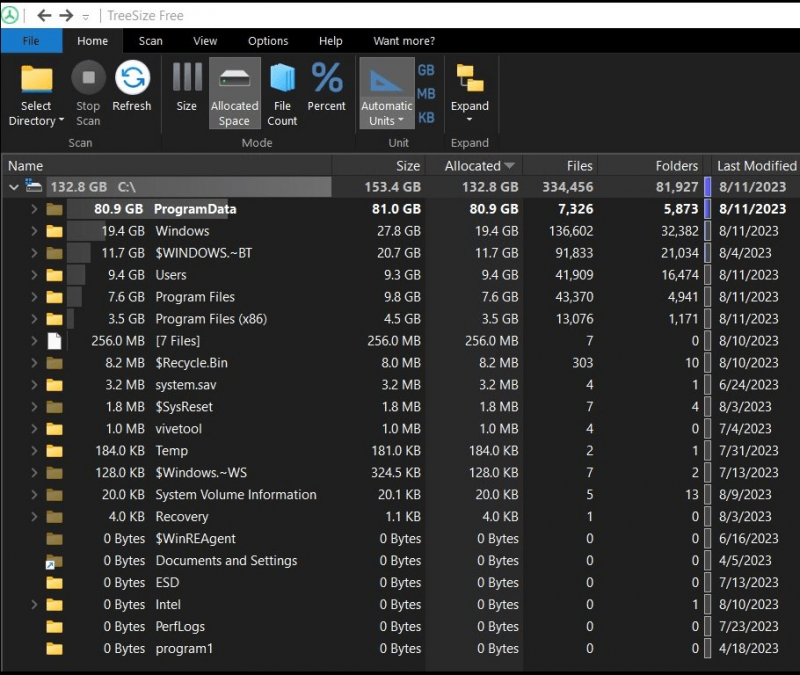
Galite naršyti į skirtingus katalogus naudodami „ Pasirinkite Katalogas “ variantas:
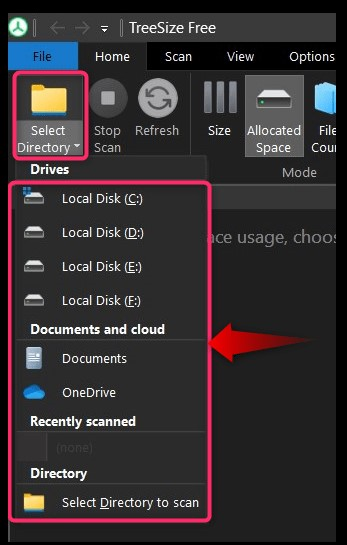
OWLNext aplanko dydis
„ OWLNext aplanko dydis “ yra atvirojo kodo įrankis, sukurtas norint peržiūrėti aplanką ir poaplankio dydį sistemoje „Microsoft Windows“. Jį galima rasti „Microsoft Store“ ir automatiškai įdiegti naudojant šią nuorodą . Paleidimo metu „OWLNext Folder Size“ prašo vartotojų nurodyti „ Naršykite aplanką “:
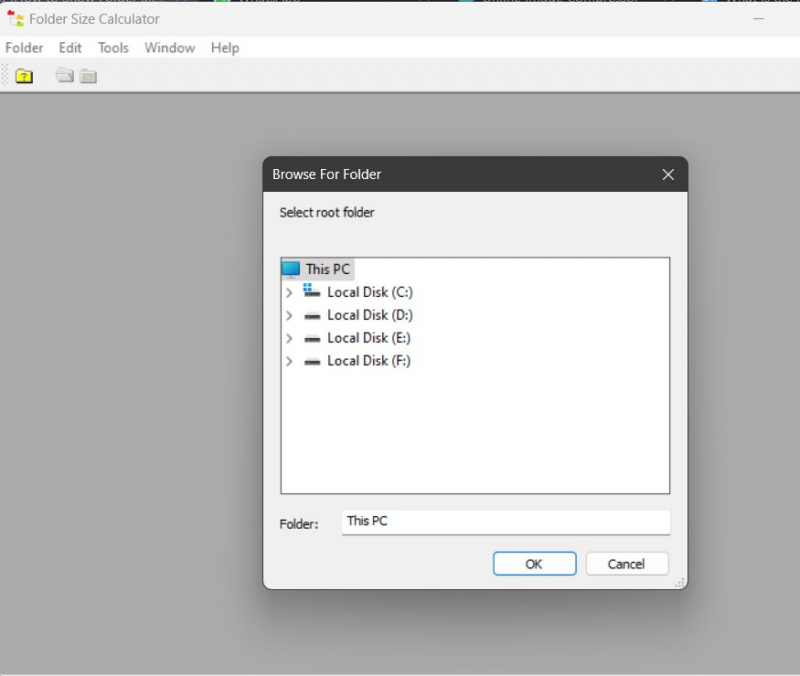
Nurodžius aplanką, bus rodomas jame esančių aplankų dydis:
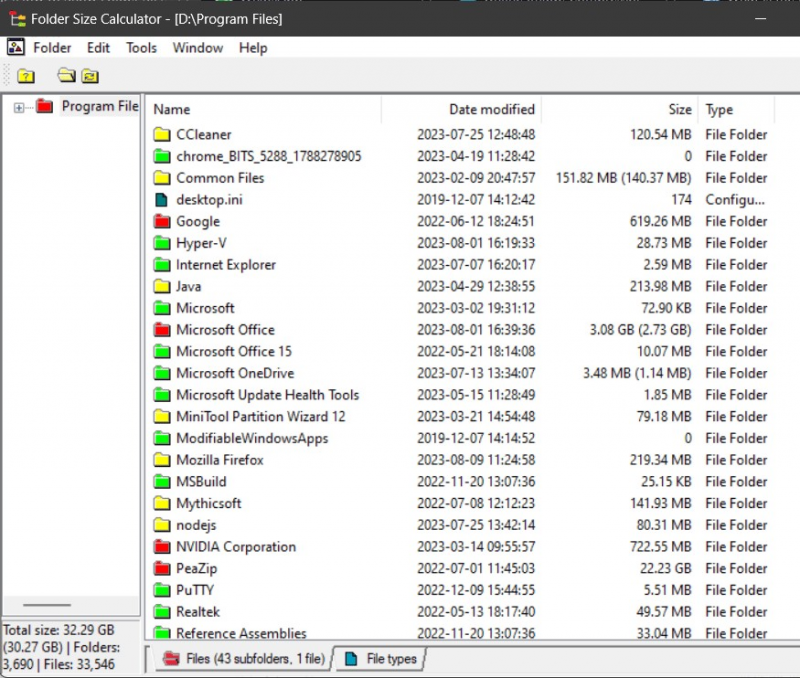
Pro patarimas: Visada naudokite programinę įrangą iš oficialių šaltinių ir patikimų šaltinių, tokių kaip Microsoft Store.
Išvada
į “ Rodyti aplanko dydį “ operacinėje sistemoje „Windows 10/11“ vartotojai gali naudoti „ „Windows Explorer“. “, įjungdami „ Rodyti failo dydžio informaciją aplanko patarimuose “ iš aplanko parinkčių. Be to, aplankas „ Savybės “, „ Komandinė eilutė “, o keletas trečiųjų šalių programinės įrangos taip pat gali padėti peržiūrėti aplanko dydį sistemoje „Windows 10/11“. Šiame vadove parodyti metodai, kaip „Rodyti aplanko dydį“ sistemoje „Windows 10/11“.